[Å] 気になるお店や観光地をGoogleマップにまとめられる「 マイプレイス」の使い方紹介
![[Å] 気になるお店や観光地をGoogleマップにまとめられる「 マイプレイス」の使い方紹介 [Å]](http://webmemo.biz/wp-content/uploads/eye-googlemap120719.jpg)
The Tin Goose Wall Map / Andres Rueda
こんにちは、やはり夏バテあかめ(@mk_mizuho)です❦ 突然ですが、Googleはご存知ですか?知ってる方が大半、それではGoogleマップは?これも大半。そしたらGoogleマップのマイプレイスは?知らない方も多いのではないでしょうか?これ、使い方簡単だし、結構便利なんですよ。ということで、使い方を親切丁寧に語ります。
Googleマップのマイプレイスとは?
気になるお店や観光地をマップ上にまとめておくことができるツール
要は自分だけの「オリジナルマップが簡単に作れるよ」というお話。例えばこんな風に。
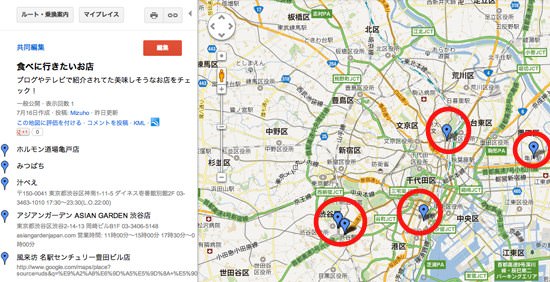
使い方1:ブログで紹介されてたお店やいつか行きたい場所をまとめたマップ
Evernoteや食べログに気になるお店をチェックしているのですが、地図の住所だと現在地から近いのかどうなのかというのが意外とわからなかったり。
もちろんお店のサイトに行けば地図もあるとは思いますが、地図を開いたら意外と遠かった。またお店を探して…の繰り返しだと結構手間になったり。
でも!マイプレイスで作ったマップは現在地と合わせてピンでお店を確認できるので「今いるところで行きたいお店あったかな?」という使い方も可能。
使い方2:観光マップ作成
私は旅行に行く前に必ずマイプレイスで観光地マップを作成。
行きたい観光地や宿泊地、行きたいお店などすべてをマップにチェック。
地図を見ると現実味のある距離なのか一目でわかる!
しかもこの地図はiPhoneからでも確認できるので、旅行中も確認できるのも嬉しい!
マイプレイスの仕様いろいろ
もちろんマップはカテゴリー分け可能、公開 / 非公開、特定の人に限定公開も選択可能。
無料だからね、マップ上に「店 / 観光地のまとめ」を作りたい人にオススメ。
気になるお店や観光地をマップ上にまとめておくというイメージです。現在地を表示させ、作ったマップを表示させれば現在地の近いお店が簡単にわかる。
だから内臓マップで検索するのとはちょっと違うというわけですね。
マイプレイスの作り方
まずはGoogleマップにアクセス。(Googleアカウント所有前提)
そして、マイプレイスを選択▼
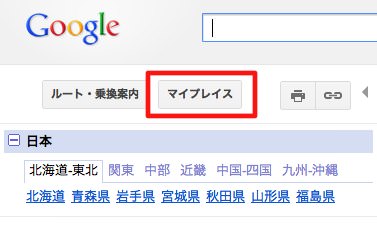
続いて「マイマップ」を選択して、地図作成▼
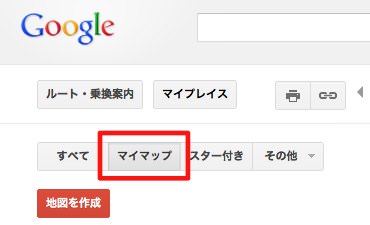
このように地図のタイトルや内容を自由に書く▼
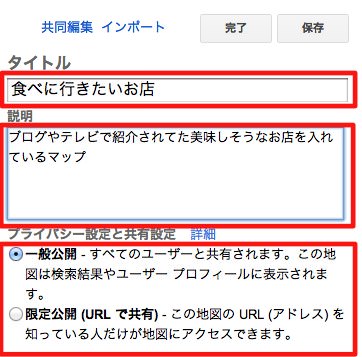
この時にマップの公開/非公開も選択可能。あとからも変更できます。
そうするとこんな感じにマップができる▼

そしたらもう終盤!「検索まど」に住所やお店の名前を入力▼
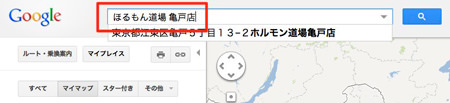
すると…!ピンが刺さる▼

刺さったピンをクリックするとこのようにポップアップが出るので保存▼
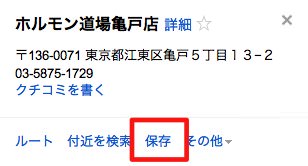
そうすると…マップを選択できますのでさっき作ったマップを選択▼
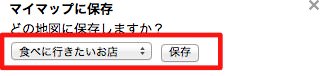
おしまい!
できたマップの見方はこう▼
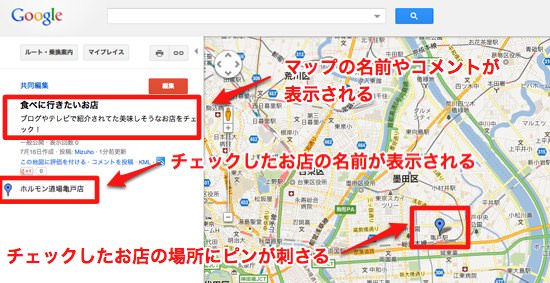
ピンが増えるとこうです▼
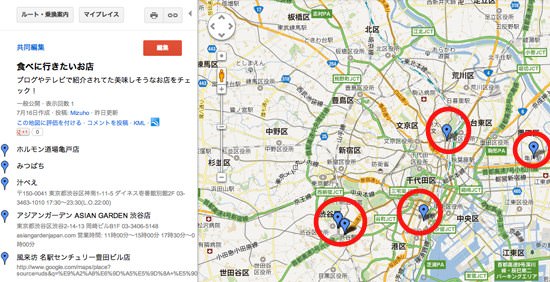
縮尺を変えると…▼

名古屋の方にピンが。こちらは@delaymaniaさんがブログで紹介していた「風来坊」というお店。手羽先好きな私はいつか行きたいのチェック。
名古屋と言えば手羽先!手羽先で有名な「風来坊」へ行ってきました! | delaymania
こんな風にいつか行きたいお店をメモしてます。
その他にも@isloopさんが取り上げていた「みつばち」
創業100年のかき氷屋さん!東京・湯島「みつばち本店」の「クリームミルフル」を喰らう! | 和洋風KAI
@OZPAさんが紹介していた「鉄板焼肉 ほるもん道場 亀戸店」などチェックしました。
[食べた]最高のホルモンに生ホッピー!気さくな店長が目の前で調理してくれる「鉄板焼肉 ほるもん道場 亀戸店」に行ってきた! | OZPAの表4
鉄板焼肉 ほるもん道場 亀戸店 …
さいごに
これからもブログやツイッターその他テレビ、雑誌で見かけた美味しそうなお店はどんどん勝手に地図に入れてしまおうと思ってます。
どんどん美味しそうなお店の情報ください。私、横浜に住んでおりますが県外でも全然かまわないのです。ではではー@mk_mizuhoをよろしくお願いします。
iPhoneデフォルトのマップではマイプレイス表示できない
「Googleマップ マイプレイス」はiPhoneデフォルトのマップでは表示できません。ですが、アプリを使えばiPhoneで見ることができるのです。ここに書くと長くなるのでまた後ほどご紹介します。
\ この情報を周りの人にも教える /
![[Å] 気になるお店や観光地をマップ上にまとめておける「Googleマップ マイプレイス」知ってる?](http://webmemo.biz/wp-content/uploads/eye-googlemap120719-340x189.jpg)
[Å] 気になるお店や観光地をGoogleマップにまとめられる「 マイプレイス」の使い方紹介
この記事が気に入った方はいいね!で
更新情報を受け取る!

![[Å] Gmail乗っ取られて2段階認証設定!メール受信やiPhoneアプリへの対応法](http://webmemo.biz/wp-content/uploads/136777729_ffa183362f_z-340x200.jpg)
![[Å] Gmailの差出人の表示を本名からハンドルネームなど任意の名前に変更する方法](http://webmemo.biz/wp-content/uploads/eye-gmail-340x189.jpg)
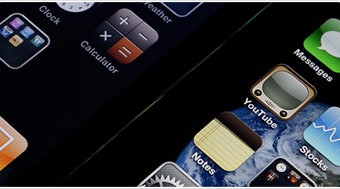
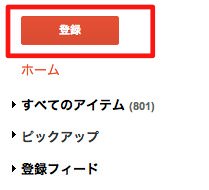



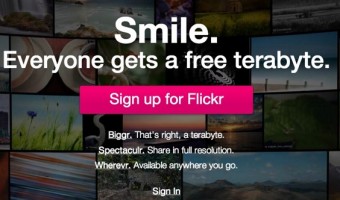

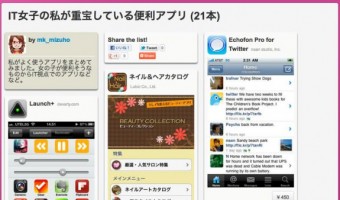
![[Å] ネット中に見つけたお気に入り画像の管理ならPinterest!私も始めたので設定方法紹介](http://webmemo.biz/wp-content/uploads/eye-pinterest-340x189.jpg)

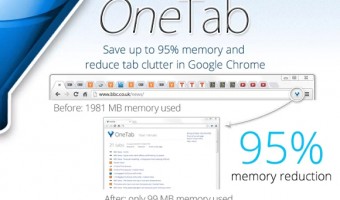



![[Å] Gmail乗っ取られて2段階認証設定!その後のメール受信やiPhoneアプリへの対応法 [Å] Gmail乗っ取られて2段階認証設定!その後のメール受信やiPhoneアプリへの対応法](http://webmemo.biz/wp-content/uploads/wordpress-popular-posts/5285-first_image-90x90.jpg)
![[Å] 気になるお店や観光地をGoogleマップにまとめられる「 マイプレイス」の使い方紹介 [Å] 気になるお店や観光地をGoogleマップにまとめられる「 マイプレイス」の使い方紹介](http://webmemo.biz/wp-content/uploads/wordpress-popular-posts/2897-first_image-90x90.jpg)
![[Å] Twitterで気になるワードを検索したい→GoogleReaderを使って手軽に情報集めてみては? [Å] Twitterで気になるワードを検索したい→GoogleReaderを使って手軽に情報集めてみては?](http://webmemo.biz/wp-content/uploads/wordpress-popular-posts/2345-first_image-90x90.jpg)
![[Å] 記事で見つけた「後でダウンロードするかもアプリ」をGmailのフィルター機能で管理する方法 [Å] 記事で見つけた「後でダウンロードするかもアプリ」をGmailのフィルター機能で管理する方法](http://webmemo.biz/wp-content/uploads/wordpress-popular-posts/2620-first_image-90x90.jpg)